电脑出问题?别动不动就重装系统!(上)
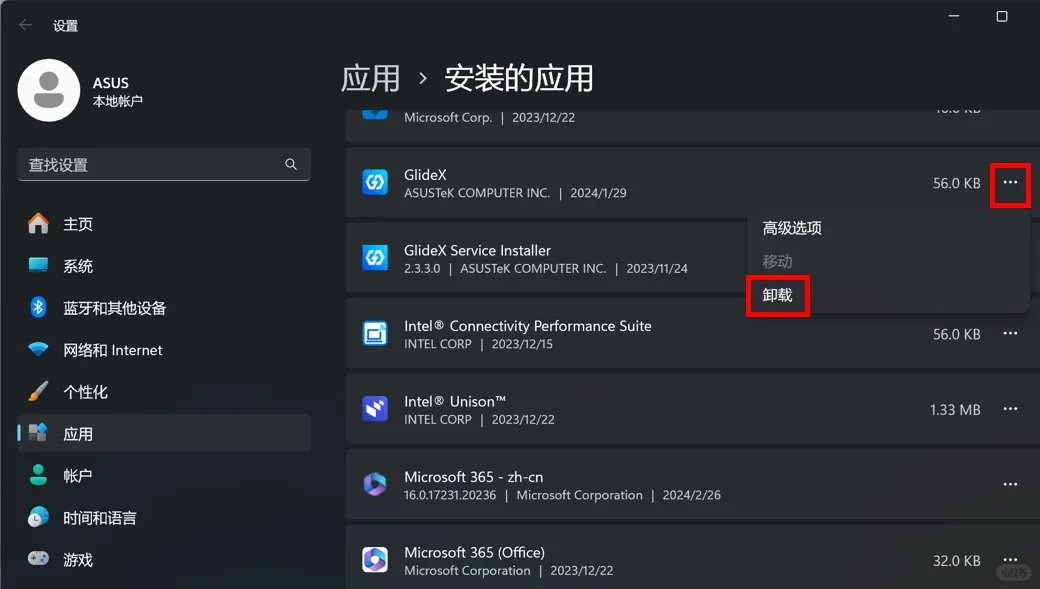
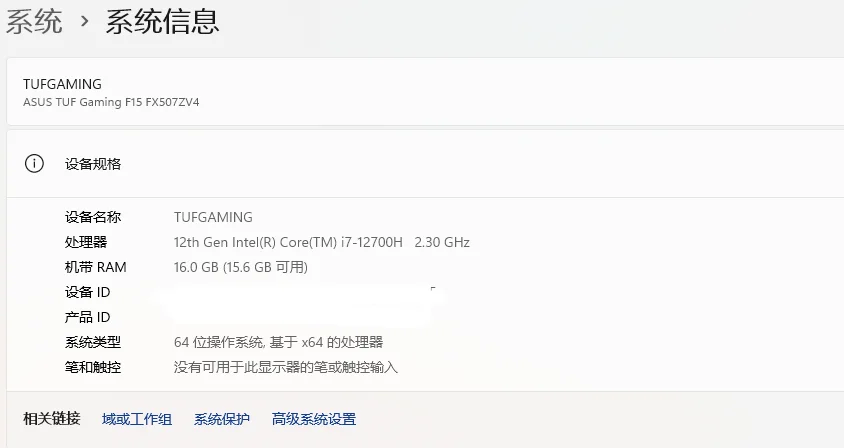
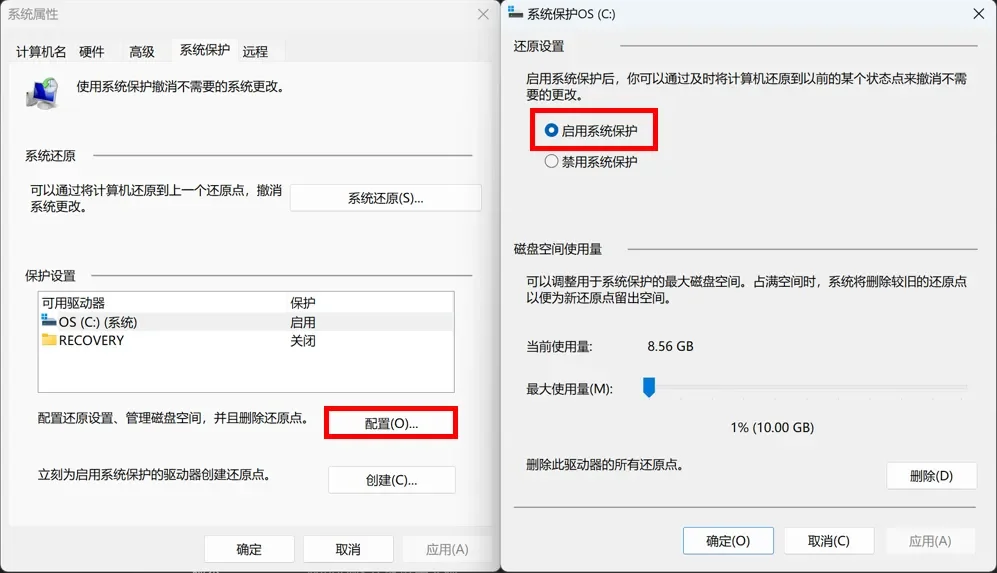
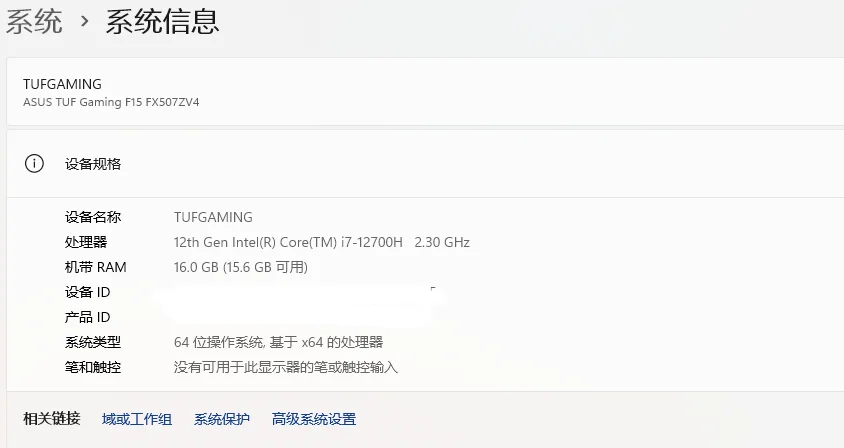
我们平时使用电脑,最怕遇到蓝屏、死机等问题。
有时还会碰到奇奇怪怪的系统异常,排查起来无从下手。
这时候重装系统成了第一选择,它能从根本上解决所有系统问题。
可是重装完系统还要装驱动和软件,
系统设置也要重新修改。太麻烦了!
博主教大家几个简单操作,因为内容有点多所以分上下两篇来讲
1️⃣重启电脑
这个跳过哈🧸大家都会
2️⃣移除外接设备
自行安装的硬件(如硬盘、内存等),或者U盘、移动硬盘、存储卡,甚至外接键鼠等设备,可能会导致设备不兼容。可在关机后移除这些设备,再看看问题是否解决(若是加装了一段时间没有出现过异常,或者不太容易取下,也可以先排查其它方面的原因,延后再取出)。
3️⃣系统还原
这个功能简直太好用了!
系统突然出现问题,可能是自己(或系统、应用等)改动了某些设置,自己却不知道,排查起来好似大海捞针。
而通过系统还原功能将电脑还原到所选事件之前的状态(即某个系统正常的时间点之前),就可以省去自己排查的苦恼了。
①平时建议开启系统还原
如果硬盘空间足够,建议打开所有盘符的系统还原功能(若空间不够,也可以仅开启系统盘)。
依次点击【开始】【设置】【系统】【系统信息】【系统保护】。
建议对所有盘(或仅对系统盘)进行【配置】,勾选【启用系统保护】并依次【确定】。
* 还可以根据需求自行设置“最大使用量”,或者【删除】选中驱动器的所有还原点。
② 系统遇到问题时即可进行系统还原
点击【系统还原】进入【下一页】,勾选【显示更多还原点】,选择合适的还原点后按提示操作即可,超方便!
* 注意:部分应用在系统还原后可能要重新安装哟!
4️⃣卸载重装应用
若是安装或更新应用后出现异常。可卸载应用,并重新安装使用上一个版本(或更新版本)的应用。
依次点击【开始】【设置】【应用】【安装的应用】,点击需卸载应用右侧的【…】并点击【卸载】即可移除应用程序。
#数码大玩家 #一起聊数码 #零基础学电脑 #电脑 #电脑知识 #数码资讯 #Windows #电脑小技巧 #数码科技
 夜雨聆风
夜雨聆风





